Informatikai szakértőként gyakran kérnek tőlem, hogy javítsam ki az ismeretlen szoftverkivétel 0xe06d7363 hibakódját. Ez a hibakód egy általános hibakód, amelyet többféle dolog okozhat. Ebben a cikkben elmagyarázom, mit jelent ez a hibakód, és hogyan lehet kijavítani. Ez a hibakód egy általános hibakód, amelyet többféle dolog okozhat. A legtöbb esetben ezt a hibakódot egy sérült vagy hiányzó fájl okozza. A hibakód kijavításához ki kell cserélnie a sérült vagy hiányzó fájlt. Ennek néhány módja van. Az egyik lehetőség egy fájlhelyreállító program használata. Ez átvizsgálja a merevlemezt sérült vagy hiányzó fájlok után, és kicseréli őket. A hibakód kijavításának másik módja a hibát okozó program újratelepítése. Ez lecseréli az összes programfájlt, beleértve a sérült vagy hiányzó fájlt is. Ha továbbra is problémái vannak, forduljon segítségért a program fejlesztőjéhez. Előfordulhat, hogy új fájlt tudnak biztosítani Önnek, vagy segíthetnek a probléma elhárításában. Ha ezt a hibakódot látja, ne essen pánikba. A legtöbb esetben ez egy egyszerű javítás. Kövesse a fenti lépéseket, és gyorsan és egyszerűen meg tudja oldani a problémát.
Ebben a cikkben megmutatjuk, hogyan lehet javítani Ismeretlen szoftverkivétel-hibakód: 0xe06d7363 . Szintén gyakran hívják Windows alkalmazás hiba , 0xe06d7363 hiba jön létre Microsoft Visual C++ fordító, mint Visual C++ kivétel ha egy bizonyos Windows-folyamat, alkalmazás vagy fájl nem indul el. A hiba fő oka az operációs rendszer és az alkalmazás közötti inkompatibilitás. Míg a hiba más okok miatt is előfordulhat, például belső alkalmazáshibák, ütköző harmadik féltől származó szoftverek, rosszindulatú programok, amelyek megrongálják az alkalmazásfájlokat és összeomlik a rendszerleíró adatbázis, vagy a Windows Update. Ez akkor is előfordulhat, ha néhány szükséges újraterjeszthető csomag, például a Visual C++ kiterjesztés hiányzik a Windowsból.

Javítsa ki a 0xe06d7363 ismeretlen szoftverkivétel-hibakódot
Kezdje a hibát okozó alkalmazás frissítésével. Ha a hiba továbbra is fennáll, végezzen rosszindulatú programok vizsgálatát natív Windows-eszközökkel. Defender víruskereső vagy jó harmadik féltől származó kártevőirtó szoftver. Tegye karanténba a szoftver által észlelt fertőzött fájlokat vagy rosszindulatú programokat, és futtassa újra az alkalmazást, hogy ellenőrizze, megszűnt-e a hiba.
Ha a 0xe06d7363 szoftverkivétel-hibakód továbbra is megjelenik, használja a következő megoldásokat a probléma megoldásához:
- Távolítsa el és telepítse újra a problémás alkalmazást.
- Adja hozzá az érintett alkalmazást a víruskereső kizárási listához.
- Telepítse a hiányzó Visual C++ újraterjeszthető csomagokat.
- Futtassa a Rendszerfájl-ellenőrzőt.
- Hibaelhárítás tiszta rendszerindítási állapotban.
Nézzük ezt részletesen.
Ismeretlen szoftverkivétel (0xe06d7363) történt a címen található alkalmazásban
1] Távolítsa el, majd telepítse újra a problémás alkalmazást.
Ha problémás alkalmazást talál, fontolja meg annak eltávolítását, majd újratelepítését a 0xe06d7363 hiba elhárításához. Ez a legegyszerűbb módja annak, hogy kijavítson egy alkalmazást, ha az nem működik megfelelően, vagy belső kódhibája van. Az alkalmazást/szoftvert a vezérlőpultról vagy a Windows beállításaiból eltávolíthatja.
Ne felejtsd el törölje a megmaradt fájlokat az alkalmazás eltávolítása után . Az újratelepített alkalmazás új konfigurációval rendelkezik; szóval remélhetőleg nem fog hibát okozni.
2] Adja hozzá az érintett alkalmazást a víruskereső kizárási listához.
A 0xe06d7363 szoftverkivétel-hibakód gyakran víruskereső öltönyök miatt fordul elő. Amikor külső fájlt ad hozzá egy alkalmazáshoz, például csalókódot vagy játékösszeomlást, a víruskereső szoftver rosszindulatúnak tekintheti, és megakadályozhatja annak futását. Ilyen esetben a fájl hozzáadása a víruskereső vagy tűzfalszoftver kizárási listájához segíthet a hiba megoldásában. A kizárási lista általában az AV beállítások között található; azonban a pontos hely a használt szoftvertől függően változhat.
a feladat képe sérült vagy a Windows 7-hez van manipulálva
3] Telepítse a hiányzó Visual C++ újraterjeszthető csomagokat.
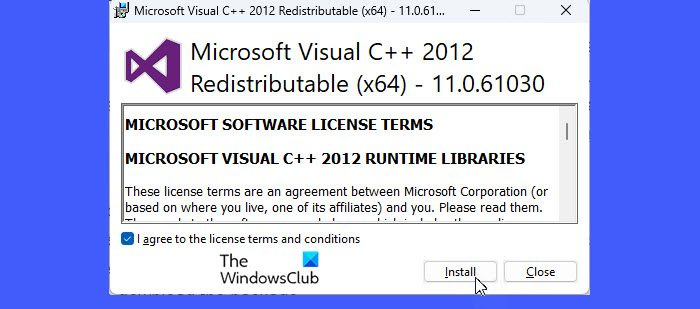
A Visual C++ újraterjeszthető csomagok telepítik a Visual C++ könyvtárak futásidejű összetevőit (Standard C++, C Runtime, ATL, MFC, C++ AMP stb.), amelyek a Visual Studio 2012 IDE-ben fejlesztett alkalmazások futtatásához szükségesek Windows 11/10 rendszereken, amelyek ne telepítse a Visual Studio 2012-t. Ha a hibát egy hiányzó Visual C++ könyvtár okozza, a Visual C++ újraterjeszthető csomagok telepítésével javíthatja ki.
- Látogassa meg a Microsoft hivatalos webhelyét, és kattintson a gombra Letöltés gomb.
- A rendszer jellemzőitől függően (32 bites vagy 64 bites) válassza ki a terjesztési csomag verzióját.
- Kattintson Következő gombra a csomag letöltéséhez.
- Kattintson a letöltött fájlra a telepítő elindításához.
- Fogadja el a feltételeket, és kattintson a gombra Telepítés gomb.
- Kattintson Igen gombot a Felhasználói fiókok felügyelete ablakban.
- nyomja meg Bezárás a telepítés befejezése után.
Miután telepítette a szükséges Visual C++ könyvtárat, indítsa újra a rendszert, majd futtassa az alkalmazást, és ellenőrizze, hogy a probléma megoldódott-e.
4] Futtassa a Rendszerfájl-ellenőrzőt
Ha a fenti megoldás nem működik, futtassa a Rendszerfájl-ellenőrzőt a sérült rendszerfájlok azonosításához és kijavításához a rezidens összetevőtárolóból. Ha a probléma a Windows Component Store-ban van, előfordulhat, hogy futtatnia kell a DISM eszközt.
nem sikerült lejátszani a teszthangot
5] Hibaelhárítás tiszta rendszerindítási állapotban
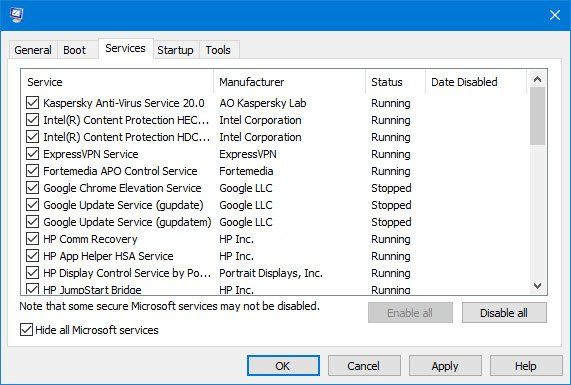
Végezzen tiszta rendszerindítást a szoftverkonfliktusok észleléséhez. A tiszta rendszerindítás segít meghatározni, hogy egy harmadik féltől származó szoftver vagy indítási elem okozza-e a problémát a Windows 11/10 rendszerben. Feltételezi, hogy nincs probléma a Windows operációs rendszerrel, és a felhasználó által telepített alkalmazásokra és szoftverekre összpontosít. Ezért le kell tiltania az összes harmadik féltől származó alkalmazást, és egyenként újra engedélyeznie kell őket, amíg meg nem azonosítja az érintett alkalmazást.
Ha minden más nem sikerül, és (szerencsére) létrehoztad rendszer-visszaállítási pont a hiba első előfordulása előtt térjen vissza a visszaállítási ponthoz a rendszerváltozások visszavonásához. Ez megoldja a 0xe06d7363 szoftverkivétel-hibakódot.
Remélem hasznosnak találja.
Olvas: Javítsa ki a 0xc0000409 számú ismeretlen szoftverkivételi hibát .















